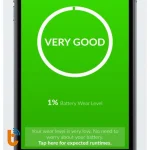Cách kiểm tra độ chai pin trên Huawei đơn giản chỉ với 2 cách
Cách kiểm tra độ chai pin trên Huawei là một vấn đề mà nhiều người dùng quan tâm, bởi pin là một trong những yếu tố quan trọng ảnh hưởng đến hiệu năng và trải nghiệm của điện thoại. Trong bài viết này, chúng tôi sẽ giới thiệu cho bạn các cách để kiểm tra tình trạng pin trên các dòng điện thoại Huawei, cũng như một số mẹo để tiết kiệm pin hiệu quả.
Mục lục
Mách bạn cách kiểm tra độ chai pin trên Huawei
Hiện nay có rất nhiều ứng dụng cho phép bạn kiểm tra tình trạng pin điện thoại Android, đặc biệt là dòng điện thoại Huawei. Tuy nhiên, nếu xét về cách sử dụng và tính chính xác, AccuBattery sẽ là lựa chọn hàng đầu cho bạn nếu muốn kiểm tra độ chai pin cho chiếc điện thoại của mình.
AccuBattery - Ứng dụng kiểm tra chai pin trên Huawei chính xác nhất
AccuBattery được đánh giá khá cao, cách sử dụng đơn giản quả kiểm tra có tính chính xác cao. Để sử dụng ứng dụng này, trước tiên, người dùng điện thoại cần tải ứng dụng Accubattery cho Android.
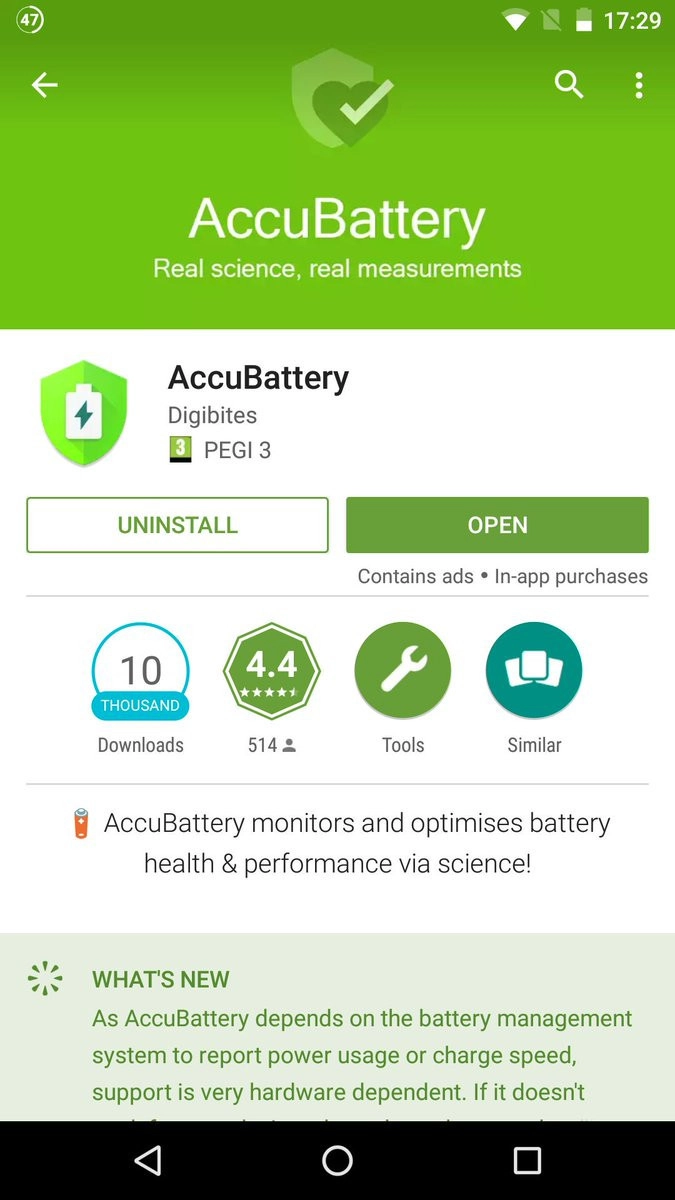
Một lưu ý nhỏ cho bạn là ứng dụng này chỉ có thể vận hành trên các dòng điện thoại Android từ 5.0 trở lên. Dung lượng bộ nhớ trên điện thoại phải dư từ 5MB.
Vì thế, đừng quên cập nhật và dọn dẹp bộ nhớ điện thoại trước khi cài phần mềm nhé.
Cách sử dụng ứng dụng AccuBattery
Sau khi đã cài đặt ứng dụng này, bạn thực hiện tuần tự theo các bước như sau:
- Đầu tiên, bạn cần khởi động ứng dụng đã được tải bằng cách click chọn biểu tượng ứng dụng trên màn hình điện thoại.
Cấp quyền truy cập điện thoại cho ứng dụng và bỏ qua phần giới thiệu để đến với giao diện cuối cùng. Lúc này, hệ thống sẽ tự động kiểm tra pin của điện thoại trong thời gian vài phút.
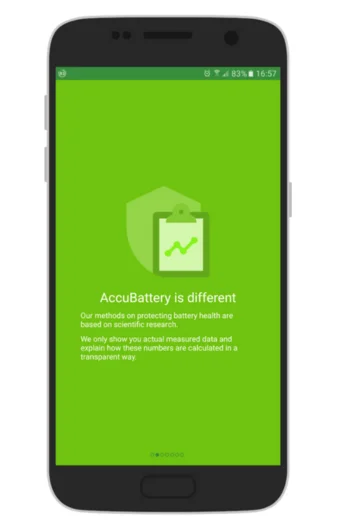
- Sau khi hệ thống hoàn thiện quá trình đánh giá sơ bộ điện thoại, bạn hãy click chọn biểu tượng Xác nhận. Hệ thống sẽ nhanh chóng chuyển thành giao diện chính với các tính năng chính được trình bày khá trực quan.
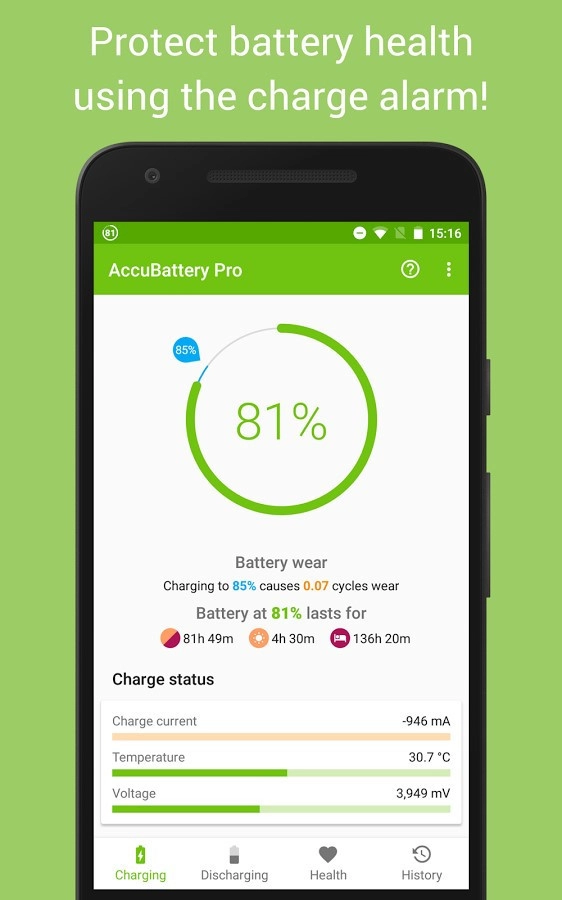
- Bạn cuộn vuốt xuống phía dưới màn hình. Tại đây có rất nhiều mục khác nhau, hãy chọn mục Grant Premisson sau đó ấn OK để xác nhận.
Ứng dụng này cho phép bạn kiểm tra độ chai pin và các thông tin khác về viên pin điện thoại. Hơn nữa, AccuBattery cũng cho phép bạn quản lý các ứng dụng Android vô cùng hiệu quả.
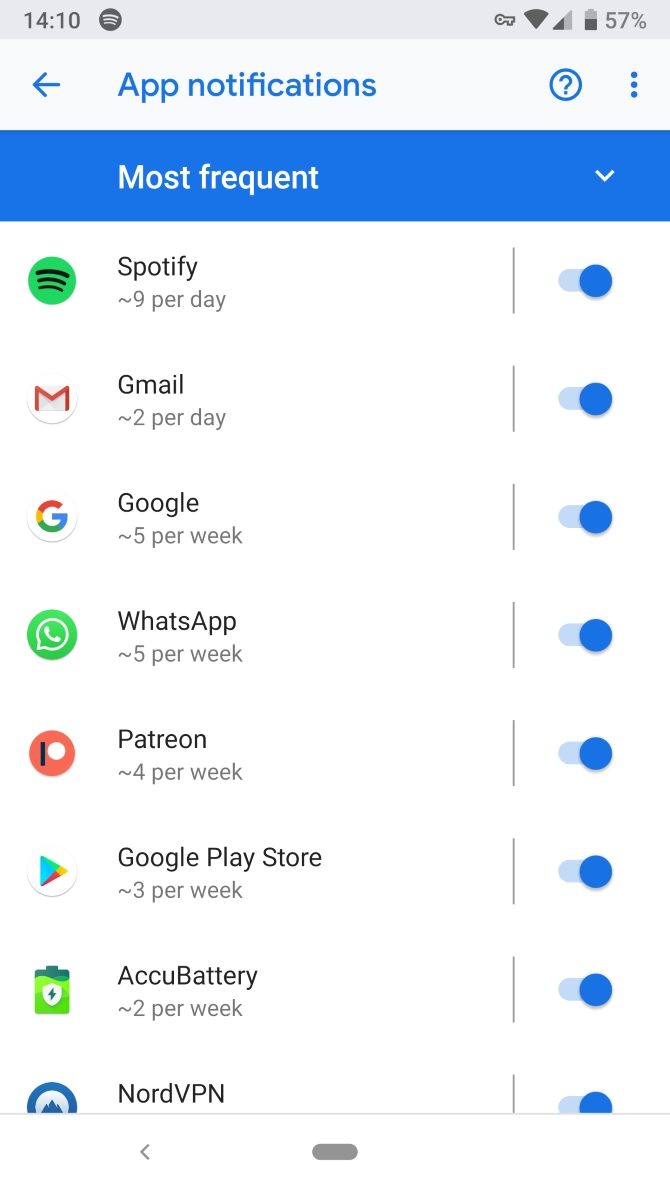
- Lựa chọn mục Charging trong giao diện ứng dụng và hệ thống sẽ tự động đưa ra lời gợi ý cho bạn về tính năng Charge Alaram.
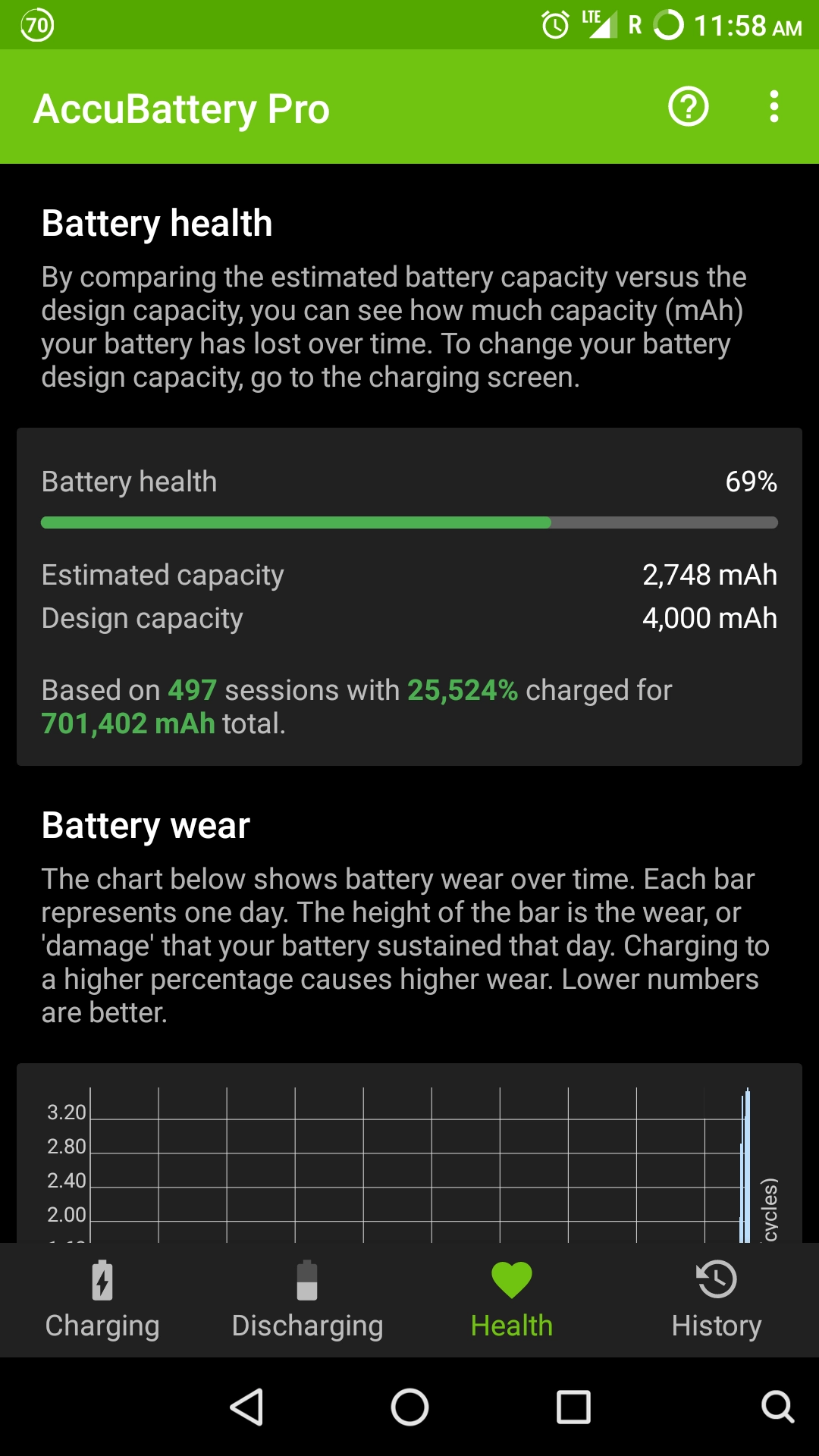
- Sử dụng ngón tay để di chuyển biểu tượng màu xanh và bật mốc thông báo. Hãy chọn ô thông báo khi điện thoại của bạn đã sạc được một lượng pin ổn định. Lúc này, hệ thống sẽ tự tính toán và đưa ra cho bạn kết quả cuối cùng về độ chai pin.
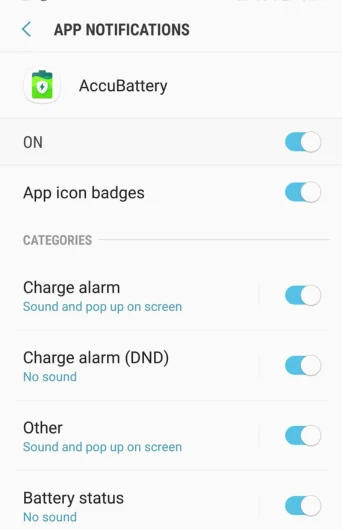
Ngoài khả năng cách kiểm tra pin huawei, AccuBattery còn cho phép bạn tìm hiểu về tình trạng pin điện thoại thông qua những thông số nhất định. Một vài thông số cơ bản bạn cần nắm được là:
- Charge currrent: Dòng diện đang sạc.
Temperature: Nhiệt độ pin hiện tại.
Voltage: Điện áp đang sạc.
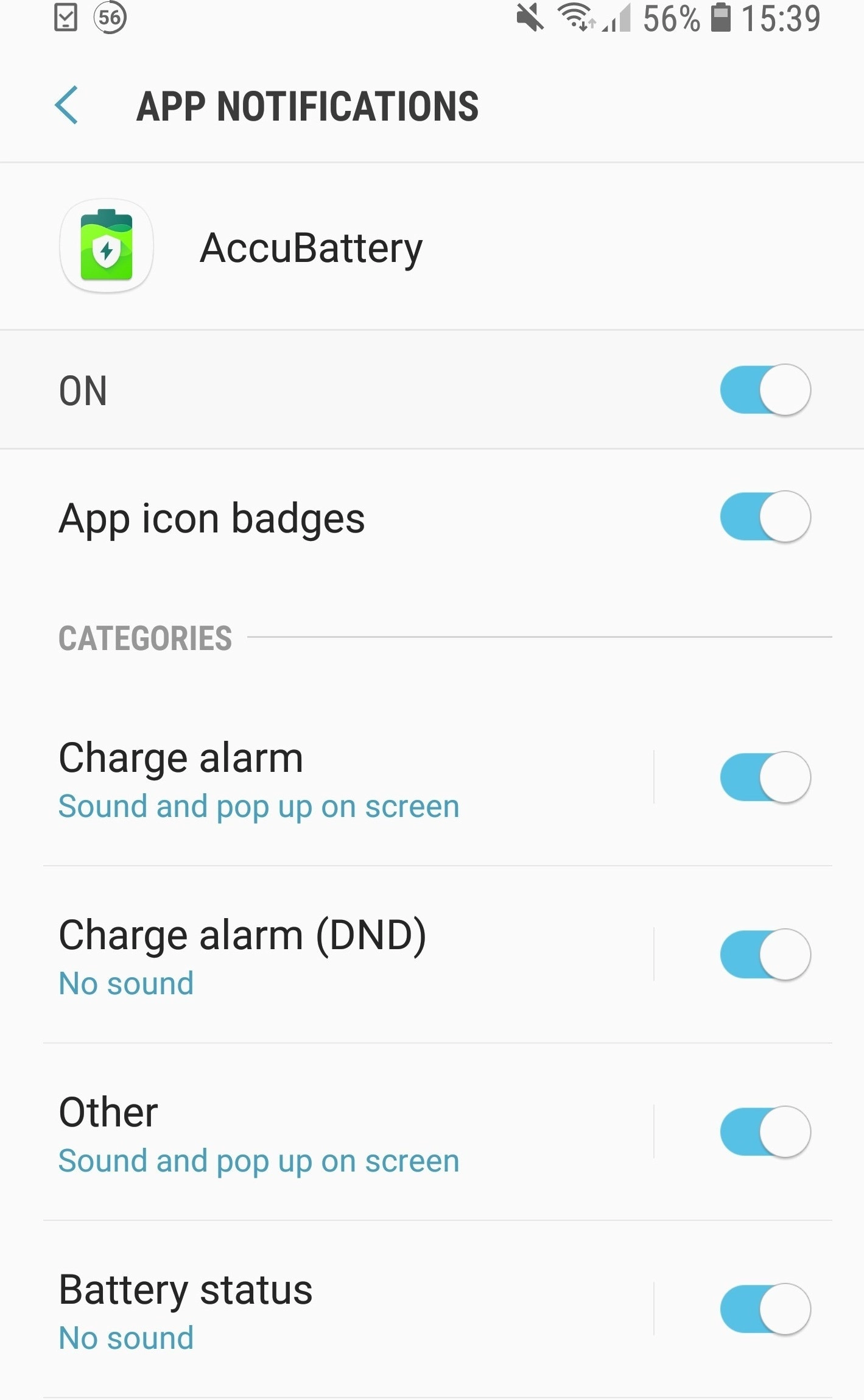
Hãy theo dõi điện thoại. Nếu chiếc điện thoại của bạn có chỉ số Temperature cao hơn -70 độ thì hãy xem xét đến tình trạng chai pin đang diễn ra. Giải pháp phù hợp với bạn lúc này là hãy mang điện thoại đến các trung tâm uy tín để được tư vấn.
>>> Xem thêm Các cách giải quyết ngay vấn đề điện thoại Huawei bị nóng
Hướng dẫn kiểm tra số lần sạc pin trên điện thoại Huawei
Ngoài độ chai pin thì người tiêu dùng còn vô cùng quan tâm tới số lần sạc pin trên những chiếc điện thoại Huawei. Với dòng điện thoại này bạn cần nắm được số lần sạc pin để tránh tình trạng pin bị chai do sạc quá nhiều.
Hơn nữa, việc này cũng giúp người dùng nhạn thức tình trạng pin và tiết kiệm hơn trong quá trình sử dụng. Vậy, kiểm tra số lần sạc pin trên Huawei bằng cách nào? Hãy cùng tìm hiểu nhé.
Kiểm tra số lần sạc pin trên điện thoại Huawei bằng cách nào?
Hiện nay, những người dùng điện thoại thương hiệu Huawei vẫn chưa thể thực hiện việc kiểm tra số lần sạc pin trên điện thoại một cách chính xác bằng ứng dụng được cài đặt sẵn.
Chúng ta cũng không thể sử dụng hệ thống thiết bị hỗ trợ trong trường hợp này. Đây là tình trạng chung thường gặp của các dòng thiết bị smartphone Android.

Tuy nhiên, chúng ta vẫn có thể kiểm tra số lần sạc pin của điện thoại BlackBerry KEY2 thông qua ứng dụng ngoài. Một trong những gợi ý ứng dụng hàng đầu dành cho bạn là AIDA 64. Đây là ứng dụng được các chuyên gia đánh giá khá cao do tính chính xác trong kết quả đo lường.
Hướng dẫn sử dụng phần mềm AIDA 64 để kiểm tra độ chai pin trên Huawei
Bạn có thể tải phần mềm AIDA 64 cho Android.vô cùng đơn giản. Sau khi đã tải xong ứng dụng bạn cần thực hiện tuần tự các bước như sau:
- Đầu tiên, bạn cần phải khởi động ứng dụng trên điện thoại KEY2 bằng cách click chọn biểu tượng ứng dụng ở phần màn hình và ứng dụng. Bạn sẽ thấy hiện ra một màn hình giao diện tương đối ấn tượng như trong hình.
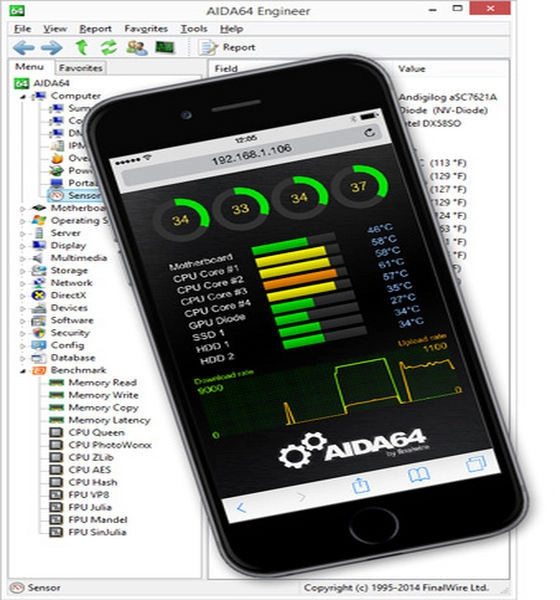
- Nếu bạn muốn kiểm tra tình trạng pin và số lần sạc pin trong quá trình sử dụng, hãy ấn chọn mục Battery.
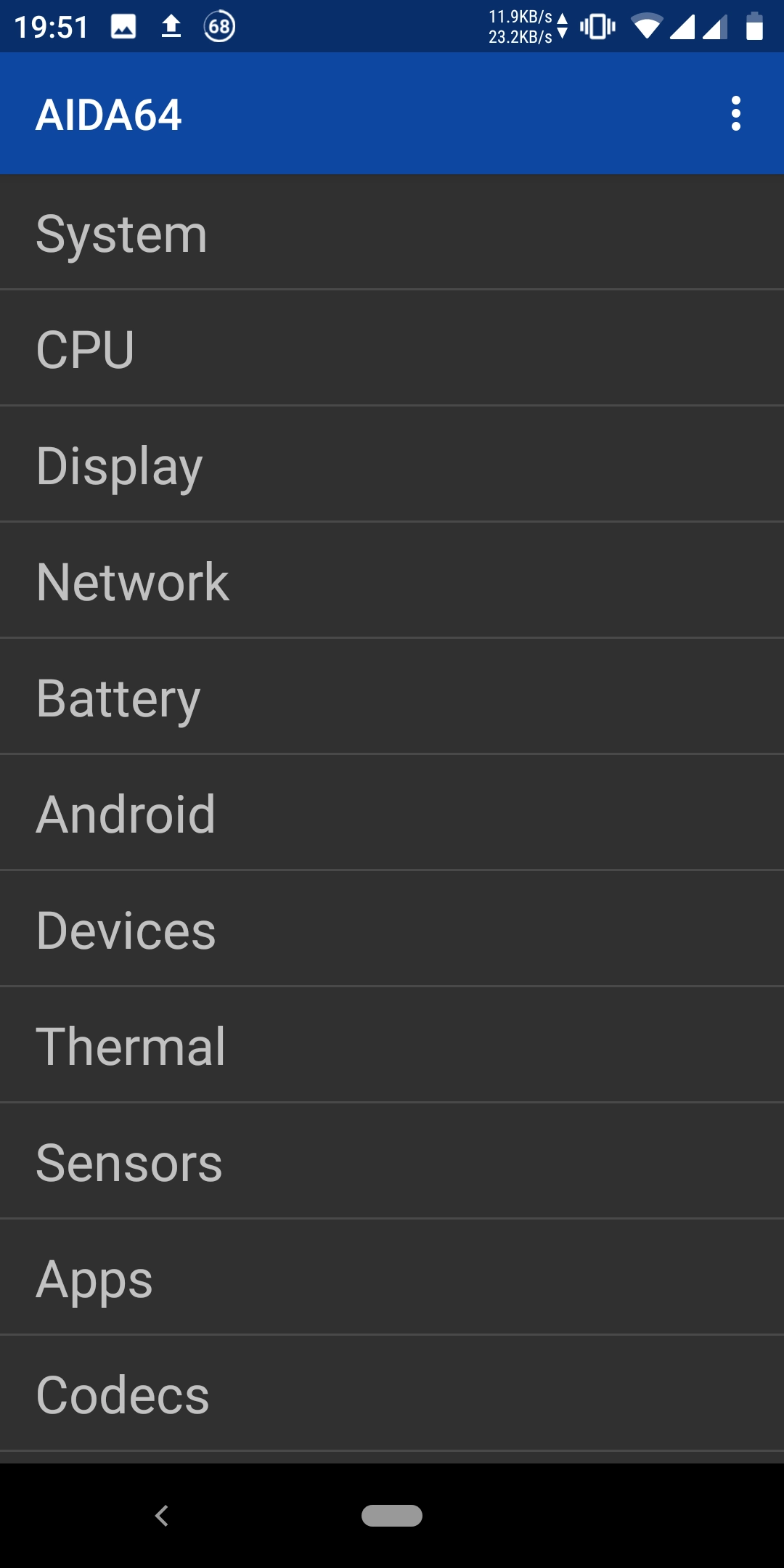
- Chúng ta sẽ nhận thấy những thông tin chi tiết về dung lượng, số lần sạc pin nằm trên bảng phần mềm. Bạn cần lưu ý một số điểm sau để xem xét độ chai pin của điện thoại chính xác.
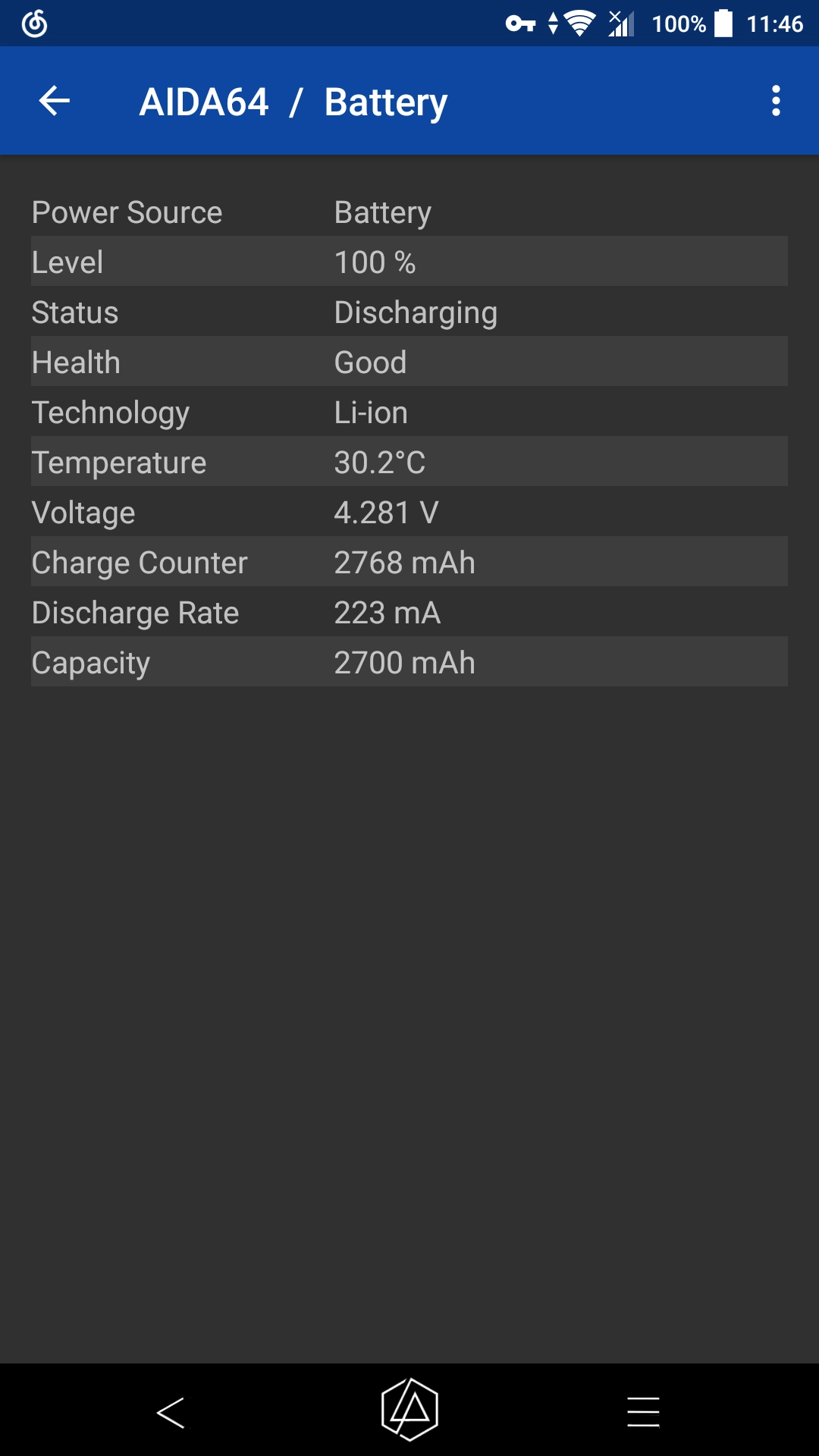
+ Level có nghĩa là chỉ số phần trăm pin hiện tại của điện thoại trong ngày.
+ Health là tình trạng pin hiện tại ổn định hay đã hư hỏng. Nếu pin vẫn còn vận hành tốt thì ở ô này, thông số hiển thị sẽ là chữ Good tương tự như hình dưới đây.
+ Temperature là thông số chỉ nhiệt độ pin trong quá trình vận hành điện thoại.
+ Capacity thể hiện dung tích chứa và khả năng sạc đầy pin của chiếc điện thoại.
>>> Nếu như pin của bạn bị hỏng cần đi thay thì hãy đến trung tâm sửa chữa điện thoại Huawei Thành Trung Mobile
Hãy cố gắng bảo quả điện thoại tốt để tránh chai pin nhé!
Nhìn chung, cách check số lần sạc pin hay cách kiểm tra pin điện thoại huawei không quá khó khăn. Bạn chỉ cần thực hiện theo đúng những hướng dẫn trong bài viết này là đã có thể nắm được các thông số cơ bản của pin điện thoại. Cám ơn bạn đã theo dõi bài viết Kiểm tra độ chai pin trên huawei này